Estos programas son muy útiles y son utilizados para hacer una foto o un video de lo que esta en pantalla, esto nos servirá para pegar esas fotos en nuestro blog, o en el caso de los videos para hacer tutoriales en tiempo real, por ejemplo enseñando a utilizar software, procesos de instalación, cursos, etc incluso capturando nuestra propia voz y video a través de cámara Web.
Probamos las siguientes aplicaciones:
1- Techsmith Camtasia Studio v6.0.3 Build 928
2- Techsmith Snagit v9.1.3
3- Ashampoo Snap v3.3
4- BB FlashBack Pro V2.6.9 Build 1360
5- HyperCam v2.17.01
1- Techsmith Camtasia Studio v6.0.3 Build 928
Camtasia Studio es un excelente conjunto de herramientas diseñadas especialmente para los aficionados a la grabación y edición de video del escritorio para generar tutoriales y cursos.
El programa incluye diversas utilidades que posibilitan a sus usuarios desde la grabación de cualquier acontecimiento que suceda en nuestra pantalla, hasta la creación de atractivos menús para movernos a través del contenido de nuestros CD/DVD.
En cuanto a la grabación, Camtasia Studio permite capturar una ventana, una zona o la pantalla completa. Es capaz de capturar audio, recoger la imagen de una cámara Web e incluso se atreve con un PowerPoint (ninguno de los otros, lo hacen). Lógicamente, las posibilidades son muchas.
Pero no tiene captura de pagina Web con scroll, ni transforma una captura en texto. No se puede entender porque la misma empresa no juntó los 2 productos en uno solo, esto crea confusión en lo que hacen ambos programas, seguramente es una cuestión de marketing, de todas formas este paquete es el especializado en captura de video y por ende edición, para mi este es el mejor de todos aunque a veces tengamos que usar Snagit para una captura especifica que nos sirva en el blog por ej.
Si hablamos de edición, Camtasia ofrece funciones para hacer zoom(smart focus) añadir audio, crear efectos de transición e incluso limpiar el sonido de ruidos.
Por último, al exportar, encontrarás que puedes publicar tu creación en Flash, QuickTime, AVI, prepararlo para Web, CD o incluso DVD, HD.
Por ultimo decir que la captura, inicia con F9 y termina con F10.
2- Techsmith Snagit v9.1.3
Esta fantástica utilidad, de nombre Snagit, es capaz de capturar todo lo que haga falta, desde una simple imagen, un texto, una página Web o incluso un vídeo.
Es completísima, tiene herramientas para todo, tanto antes de hacer la captura como para procesarla después a tu gusto y necesidad.
En este último aspecto, el post-procesado de edición, destacan sobre todo los numerosos efectos que puede añadir a los bordes y las anotaciones que permite hacer, desde estupendas flechas, hasta anotaciones, resaltados y mucho más. Snagit es posiblemente el rival a batir en cuanto a capturadores se refiere.
Con Windows 7 no es muy compatible, a veces se bloquea, pero con XP anda muy bien.
La captura de una pagina Web con scrolling desde internet Explorer 6 y 7 la hace muy bien, pero desde Firefox 3.6 no hace el scroll de la pagina y captura solo lo que se ve, esto es un error a corregir, esto si funciona en snap3 con Firefox.
Permite capturar una imagen y extraer el texto, ésta función no existe en snap3.
Los tamaños de las capturas tipo foto son casi iguales en tamaño para todas las aplicaciones, pero en video todo depende del códec que utilicemos.
Comienza la captura de video con un CLIC eligiendo la ventana a capturar y termina con la tecla PrtScr/SysRq
3- Ashampoo Snap 3.3
Puede capturar y guardar cualquier cosa de la pantalla del PC, incluso vídeo. Si puede verlo en la pantalla, Ashampoo Snap 3 puede convertirlo en un pantallazo o película y guardarlo en un archivo.
La nueva herramienta de captura de movimiento tiene dos modos diferentes:
Modo Video para las películas y Modo Aplicación para la captura de programas Windows – por ejemplo, para demos y tutoriales paso a paso que muestren el uso de una nueva aplicación. También puede agregar su propia voz con un micrófono para comentar o explicar lo que se está mostrando, pero no video de cámara Web.
Las herramientas de edición de gráficos de Ashampoo Snap 3 son potentes y fáciles de usar. Se pueden agregar flechas, sombras, texto y viñetas, resaltar áreas de diferentes formas y mucho más, con el fin de convertir en segundos, un simple pantallazo en una imagen atractiva.
Ashampoo Snap 3 se puede iniciar bajo demanda o permitir que siempre esté disponible. Para iniciar una captura solo tiene que mover el puntero del ratón hacia la parte superior de la pantalla y se mostrará la barra de botones, ya que de lo contrario estará oculta. Es útil para capturar eventos inesperados y guardarlos para compartirlos con los amigos – por ejemplo, en canales de noticias o chats.
Después de una captura se muestra automáticamente el editor y se pueden usar las herramientas de edición para mejorar la imagen. Si mantiene disponible Ashampoo Snap 3 puede capturar y editar al vuelo y compartir un evento con los amigos tan pronto como sucede.
Instala el Windows Media Codecs Formats automáticamente en la instalación del software para ya tener todos los códecs de captura.
Comienza la captura video con un CLIC eligiendo la ventana a capturar y termina con la tecla PAUSA/BREAK.
4- BB FlashBack Pro V2.6.9 Build 1360
BB FlashBack es un programa con el que podrás grabar las actividades que realices en la pantalla del ordenador para posteriormente exportarlas a formatos como AVI o Flash.
Con este programa puedes crear sencillos video tutoriales sobre los temas que consideres oportunos.
¿Tienes un amigo que no sabe cómo mandar un adjunto de correo electrónico? No te preocupes, graba esa acción en vídeo y mándasela por email o mediante un programa de mensajería instantánea.
BB FlashBack incluye un atractivo editor de vídeo con el que podrás añadir o eliminar las partes de la película que no te convenzan.
Además, la característica más interesante de la aplicación es la posibilidad de añadir texto e imágenes explicativas, que complementan la función del vídeo. También, archivos de sonido que incluyan descripciones de las acciones que estás realizando.
Por último, podrás exportar el proyecto definitivo a los siguientes formatos: AVI, WMV o SWF. este programa lo usaba hace unos años atrás y era el mejor, pero al compararlo con los anteriores veo que quedo como olvidado, no progreso casi nada.
5- HyperCam v2.17.01
HyperCam es una utilidad que captura toda la actividad que hay en una pantalla de Windows, tanto la imagen como el audio, guardando el resultado en un práctico archivo de vídeo en formato AVI. Posee multitud de opciones para configurarlo de forma que se adapte a tus necesidades. Opciones como añadir un número secuencial a cada grabación, grabar el cursor del ratón o no, elegir la calidad de sonido o incluso si quieres grabarlo o no, combinaciones de teclas para manejar el programa. Incluso permite seleccionar el códec a usar en el vídeo de entre todos los que tengas instalados.
También permite lógicamente seleccionar la zona que quieres capturar, o bien marcarla ‘a mano’ o bien la ventana activa.
CONCLUSIONES:
Probé la captura de video desde varios reproductores y esto vale para todos los paquetes de captura, las capturas desde :
Windows Media Player 11: no funciona.
VLC Player : no funciona.
Divx Player : si, pero sin la ventana externa
Real Player 11 sp : no funciona
Powerdvd 9 : SI FUNCIONA a la perfección
Powerdvd además de ser una aplicación excelente, es la que mejor se comporta en las capturas de pantalla (y es la única que funciona si la utilizamos con Vmware en una maquina virtual XP para reproducir video), así que es el referente numero uno, si la usamos solo para reproducir video o que nos sirva para reproducir lo que vamos a capturar.
El formato de video de salida (contenedor) de Cantasia a elegir, debe ser:
1) Formato .Mp4 (códec avc1 nombre H264/MPEG-4 AVC, 1 recomendado por Camtasia)
Para capturas de video largos (más de 10 minutos) con mucho movimiento y cambios drásticos de color e imagen y sobretodo para usarlo en línea (video para ver desde un sitio WEB) .Es el primero a tener en cuenta, siempre que el player trabaje con este formato.
Se deberá utilizar para videos HD (alta definición), ya que este es el formato propio de HD, este formato es fantástico por la calidad de imagen, tamaño de fichero, y la funcionalidad ya que permite subtitulado, formato de audio comprimido, audio multicanal AAC. es el formato del futuro próximo, vendrá acompañado por los Bluray Disc.
2)Formato .FLV (códec FLV4/VP62 nombre: Flash/On2 VP6: 2 recomendado por Camtasia)
Para capturas de video largos (más de 10 minutos) con mucho movimiento y cambios drásticos de color e imagen y sobretodo para usarlo en línea (video para ver desde un sitio WEB), es el segundo a tener en cuenta si el reproductor del sitio no permite reproducir el formato mp4. Este formato no necesita tiempo de carga del stream por lo que la reproducción es instantánea, sin esperar a que se cargue como es el caso del swf que tiene que cargar el 25% para empezar a reproducir.
3)Formato .SWF (códec ShockwaveFlash: 3 recomendado por Camtasia)
Usar para capturas cortas (menos d 10 minutos) de aplicaciones de escritorio, donde hay poco movimiento y pocos colores distintos, esto hará que obtengamos ficheros muy chicos. NO USARLO EN LÍNEA ya que debemos esperar a que cargue por lo menos el 25% del video.
4)Formato WMV (códec WMV3 nombre WMP v9/VC-1 simple/main)
Formato para usar en entornos Windows y escritorio, su principal ventaja ficheros de poco peso y excelente calidad de video.
Estas son cifras reales obtenidas de capturas de un video (curiosamente 2012) de 6 minutos, el cual fue reproducido por powerdvd 9 con una resolución de 912 x 628 pixels desde disco duro y capturado al mismo tiempo a disco duro, quizás algunos (drop frames) cuadros perdidos se deban a esto.
| SOFTWARE | CONTENEDOR Y CÓDEC | AJUSTE DEL CÓDEC | OBSERVACIONES | TAMAÑO
| |
| Techsmith Snagit 9.1.3 .avi | Cinepack | Quality:85% Frames :20 | -Video entrecortado -Calidad buena | 100 MB | |
| Snagit 9.1.3 .avi | Indeo 4,5 | Quality:85% Frames :20 | -Video MUY entrecortado -Calidad buena | 44 MB | |
| Techsmith Snagit 9.1.3 .avi | Microsoft video 1 Este es el formato por defecto | Quality:85% Frames:20 | -Video SIN entrecortado -Calidad buena | 250 MB | |
| Techsmith Snagit 9.1.3 .avi | Techsmith screen capture | Quality:85% Frames:20 | -Video SIN entrecortado -Calidad excelente | 1.700 MB | |
| Techsmith Snagit 9.1.3 .avi | Divx 6.8.6 | Home Theater 720x576 | -Video SIN entrecortado -Calidad Excelente | 50 MB | |
| Ashampoo Snap 3.3 .wmv | Wmv 9 | Por defecto 600kbits/s | -Video sin saltos -Calidad excelente | 23 MB | 1B |
| Techsmith Camtasia Studio 6.0.3 .mp4 .flv .swf | Contenedor: Mp4 Códec: Mpeg-4 H264 | Quality:50 % Frames: auto Audio: mp3 | Video sin saltos Calidad excelente | 37 MB | 1A |
| Techsmith Camtasia Studio 6.0.3 .mp4 .flv .swf | Contenedor: Flv Códec: vp62 | Quality:50 % Frames: auto Audio: mp3 | Video sin saltos Calidad excelente | 23 MB | 2 |
| Techsmith Camtasia Studio 6.0.3 .mp4 .flv .swf | Contenedor: Swf Códec:flash | Quality:50 % Frames: auto Audio: mp3 | Video sin saltos Calidad excelente | 67 MB | 3 |
| Techsmith Camtasia Studio 6.0.3 .mp4 .flv .swf | Contenedor: Wmv Códec:flash | Quality:90 % Frames: 15 Audio: mp3 | Video sin saltos Calidad excelente | 48 MB | 4 |
El mejor formato de video para capturas de pantallas, es el MP4 y lo conseguimos con Camtasia.
Aunque el fichero que genera Camtasia al momento de la captura es ENORME 1.767 MBytes (igual que el que consigue Snagit con el códec Techsmith screen) pero este no nos importa porque es solo el fichero intermediario de donde se generará el fichero final en el formato elegido, y de los cuales obtiene una compresión enorme de 1.767 MB pasa a valores de 23 a 67 MB, Excelente resultado.
En cambio por los tamaños de ficheros conseguidos con SNAGIT, se deduce que SNAGIT NO es apto para capturar videos, y esto se debe a los Codecs que utiliza, y curiosamente teniendo instalado los tres programas en la maquina al mismo tiempo, no tenga acceso a los códecs que usa Cantasia, ni Snap, ni siquiera los códecs del paquete K-LITE CODECS PACKS 5.70. En cambio es ideal para capturas tipo foto de la pantalla, quizás sea por esto que la compañía tiene dos paquetes, uno para fotos y otro para video.
Snap 3.3 fue el mejor en tamaño con el códec wmv 9, donde Camtasia con el mismo códec casi lo duplica en tamaño quizás debido a la calidad al 90%, que es muy elevada. Es el único códec que utiliza !!
HAY UN FACTOR QUE HAY QUE NOMBRAR PORQUE TAMBIÉN ME PASABA CON LAS PLACAS DE CAPTURA DE VIDEO PINNACLE DC-10 DC-20 y DC30 Y ES EL DESFASAJE DEL SONIDO CON EL VIDEO Y AQUÍ SE PRODUCE A PARTIR DE LOS 3 MINUTOS, LO QUE SUCEDE QUE EN ESTE TIPO DE USO QUE LE DAMOS ESTO NO ES RELEVANTE, YA QUE EN UN TUTORIAL GENERALMENTE NO SE VE AL QUE HABLA (DEBE COINCIDIR EL AUDIO CON EL MOVIMIENTO DE LA BOCA).
ESTAS APLICACIONES, NO ANDARÁN BIEN PARA CAPTURAR PELÍCULAS, DONDE EL AUDIO DEBE COINCIDIR CON LOS MOVIMIENTOS DE LA BOCA Y ADEMÁS POR EL AUDIO QUE ENTRARÍA POR MICRÓFONO PERDIENDO CALIDAD, A NO SER QUE COLOQUEMOS UNA FICHA DE LA SALIDA DE AUDIO A LA ENTRADA DE MICRÓFONO.
Este ha sido un informe profundo, espero que les sirva como a mi, es la mejor forma de aprender y descubrir el software.
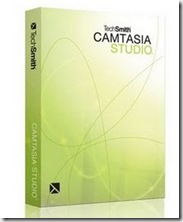

















2 comentarios:
Excelente Artículo Brother, andaba buscando una opción alternativa a mi Camtasia Studio, pero gracias a tu muy completa revisión, he decidido quedarme con Camtasia por un tiempo más.
Es una lastima que los mejores editores de video, estén aún en Mac.
Saludos y felicidades por el blog.
Atte.
Beto.
Excelente análisis, razonado, muy bien explicado... Mucho mejor de lo que uno está acostumbrado a encontrar.
Camtasia no termina de gustarme, así que probaré Snap e HyperCam.
Utilísimo, muchas gracias.
Publicar un comentario